Ställ in dina aviseringar i Teams
När du vill justera och ställa in dina inställningar för aviseringar i Microsoft Teams finns två alternativ; för hela applikationen och för vardera kanal.
Ställ in aviseringar för Teams-applikationen
- Klicka på ”tre prickar” uppe i högra hörnet inne i Teams och välj Inställningar.
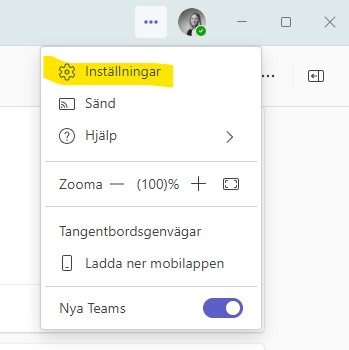
- Välj sedan fliken Meddelanden och aktivitet och ställ in under de olika rubrikerna.
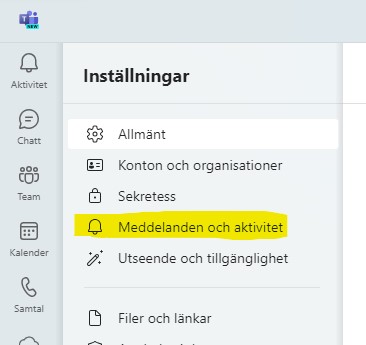
Om du har valt att få en avisering via e-post – observera att du tyvärr inte får denna avisering om du är inloggad eller har applikationen öppen i bakgrunden. Då räknas du som aktiv och får enbart notiser i appen.
Ställ in aviseringar för en kanal i Teams
- Gå till den kanal du vill anpassa dina aviseringar på och välj de tre prickarna.
- Välj Kanalmeddelanden.
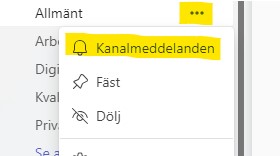
- I nästa meny väljer du sedan hur du vill bli aviserad när något händer i just denna specifika kanal
- Välj nivå av kanalavisering
- Klicka på Pilen
- Välj Banderoll och feed om du vill ha en lila ruta som sammanfattar händelsen i höger hörn och röd siffra/markering under aktivitet (Se beskrivning nedan)
- Välj Visa enbart i feed om du vill enbart vill ha avisering med röd siffra/ markering under aktivitet (Se beskrivning nedan)
- Välj Av om du vill stänga av aviseringarna för vald teams kanal.
- Klicka i rutan för Inkludera alla svar om du vill ha avisering om någon svarar på kanalinlägg som du deltar inom.
- Klicka Spara
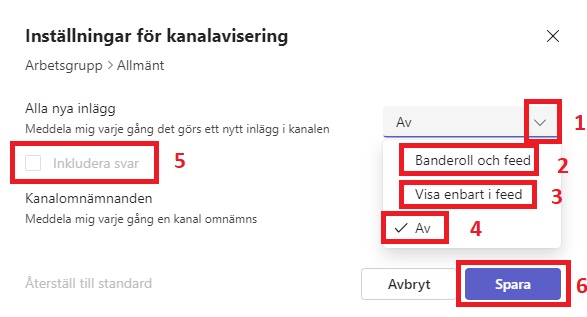
Banner = En lila ruta med liten beskrivning om vad som har skett
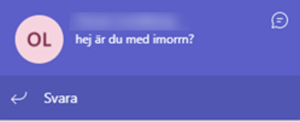
Feed = Röda nummer/ markering på Aktivitet och Team.
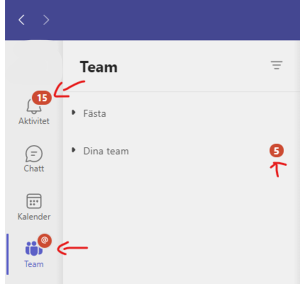
**Observera** att dessa inställningar är för enbart dig och per kanal och inte per team. Om du till exempel bara intresserad av det som händer i kanalen vissa kanaler i ditt Team aktivera aviseringar på dem och avaktivera de övriga.
